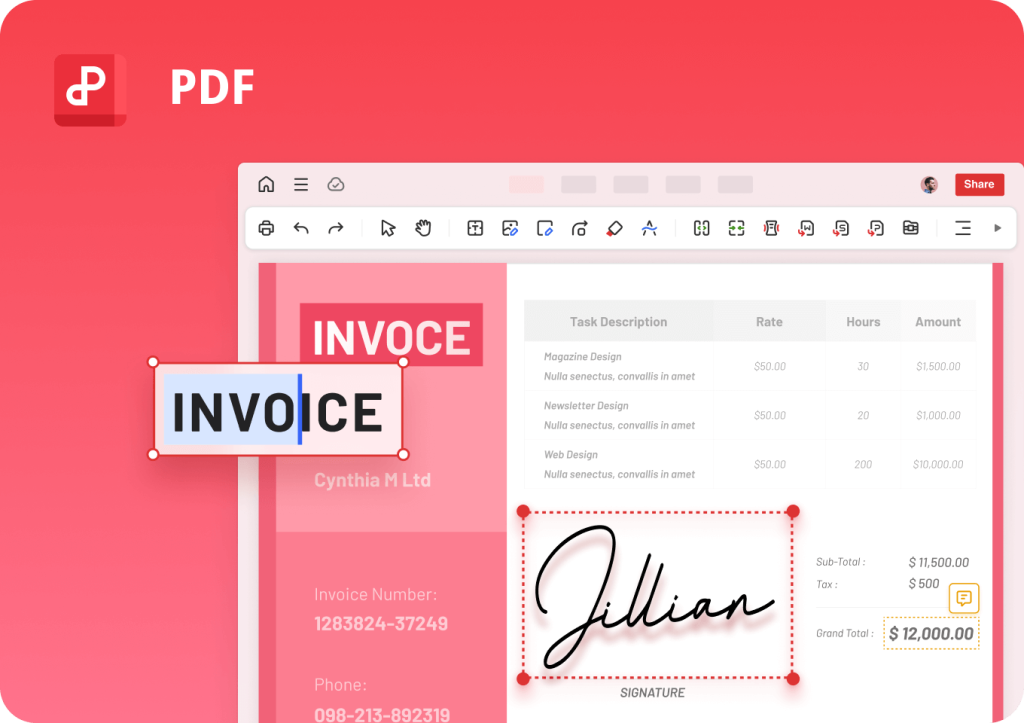如何在WPS中快速创建新项目
在现代办公软件中,Wps Office以其强大的功能和易用性受到越来越多用户的青睐。在日常工作中,快速创建新项目的能力变得尤为重要。本文将详细介绍如何在WPS中高效创建新项目,不论是文档、表格还是幻灯片,帮助你提升工作效率。
首先,要确保你已安装并打开WPS Office软件。WPS Office包含文档、表格和演示三大组件,分别对应Word、Excel和PowerPoint,因此无论你的项目需求是什么,都能通过相应的工具进行创建。
### 一、创建新文档
1. **启动WPS Writer**:[文]
打开WPS Office主界面[章],点击“新建文档”[来],选择“文档”即可[自]进入WPS Writer界面。[就]
2. **选择模板**:
WPS提供了丰富的[爱]模板供用户选择,点[技]击“模板”选项卡,[术]可以根据需要选择适[网]合的文档模板,如报[文]告、计划、请示等。[章]
3. **设置文档格式*[来]*:
在文档创建完成后,[自]可以通过功能区进行[就]各种格式设置,比如[爱]字体、行距、段落等[技],确保文档符合要求[术]。
### 二、创建新表格
1. **启动WPS Spreadshe[网]ets**:
同样在WPS Office主界面[文],点击“新建”,选[章]择“表格”进入WP[来]S Spreadshe[自]ets。
2. **使用模板或空白[就]表格**:
如果项目需要制定预[爱]算、数据分析等操作[技],可以选择“预算表[术]”或“数据分析表”[网]等模板。如果是简单[文]的数据录入,则可直[章]接选择空白表格。
3. **数据输入与公式[来]**:
在表格中输入数据时[自],WPS支持多种公[就]式和函数,用户可以[爱]通过“公式”选项卡[技]轻松进行复杂计算。[术]
### 三、创建新演示
1. **启动WPS Presentat[网]ion**:
在WPS Office主界面[文],点击“新建”,选[章]择“演示”进入WP[来]S Presentat[自]ion。
2. **选择演示模板*[就]*:
针对不同的演示需求[爱],可以选择适合的模[技]板形状,如商务演示[术]、教育演示、产品介[网]绍等,让演示内容更[文]加生动。
3. **添加内容与动画[章]**:
在创建演示文稿时,[来]可以插入文本、图片[自]、图表等元素,利用[就]“动画”功能为幻灯[爱]片添加动态效果,增[技]强视觉效果。
### 四、项目管理与协作[术]
WPS Office还提供[网]了云端存储和协作功[文]能,用户可以将项目[章]保存到WPS云文档[来],实现多设备同步,[自]随时随地访问和编辑[就]。此外,团队成员可[爱]以通过共享链接进行[技]文档的实时协作,提[术]升团队协作效率。
### 五、常见问题解决
在创建新项目的过程中,用户可能会遇到一些常见问题,例如文件格式不受支持、模板下载失败等。针对这些问题,用户可以访问WPS官方网站的客服支持,或在WPS的使用社区中寻求帮助。
### 结语
通过以上步骤,用户可以轻松快速地在WPS中创建新的项目。无论是编写文档、制作表格,还是设计演示,WPS Office都能提供丰富的工具和灵活的操作方式,帮助你更高效地完成工作。在数字化办公的时代,掌握这些技能无疑将使你的工作更加顺畅与高效。
上一篇: WPS中使用 VBA 编程简化工作流程
下一篇: PHP获取网页标题和内容信息接口
本文暂无评论 - 欢迎您